Klawiatura funkcja w systemie Windows 10 oferuje użytkownikom dużą pomoc. Windows 10 obejmuje obsługę języków w ponad 100 językach. Większość z tych języków jest dalej podzielona na języki regionalne. Te języki mają postać „opcjonalnego pobrania”, co oznacza, że można je pobrać w razie potrzeby i dlatego nazywane są pakietami językowymi.
Niektóre z ważnych języków zawartych w tej funkcji to:
- Chiński (uproszczony), chiński (tradycyjny), francuski, niemiecki, włoski, hindi, rosyjski itp.
Poniższe kroki opisane w tym artykule pokażą, jak zmienić lub dodać język klawiatury w systemie Windows 10:
Krok 1:
Kliknij pasek „Szukaj” systemu Windows obok ikony menu „Start”. Wpisz „ustawienia” w pasku wyszukiwania i kliknij pierwszą podaną opcję LUB naciśnij klawisz Enter. Spowoduje to otwarcie aplikacji „Ustawienia” systemu Windows.
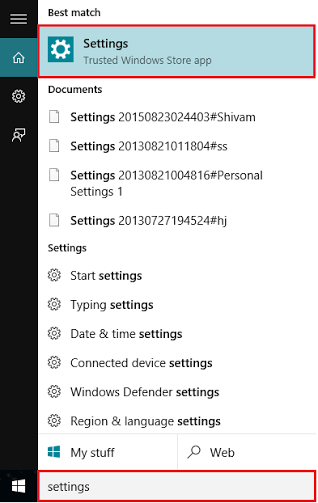
Alternatywnie możesz nacisnąć "Klawisz Windows + I", aby otworzyć aplikację Ustawienia.
Krok 2:
Kliknij sekcję „Czas i język”. Zawiera opcje takie jak „Data i godzina”, „Region i język” oraz „Mowa”.

Krok 3:
W oknie ustawień "Czas i język" kliknij "Region i język" umieszczony w lewym podmenu. Kliknij „Dodaj język”, jeśli chcesz dodać język lub zmienić bieżący język.
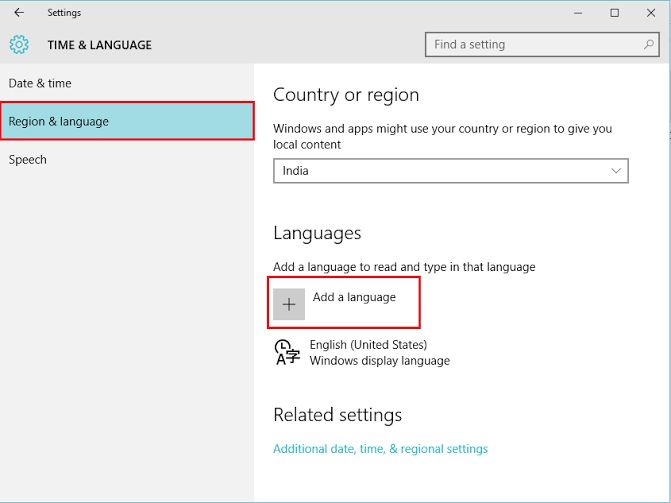
Krok 4:
Wybierz dowolny język, na przykład „francuski”.

Krok 5:
Teraz język „francuski” jest dalej podzielony na języki regionalne, w których mówi się po francusku. Możesz wybrać odpowiedni język według własnego wyboru, na przykład „francuski” (Francja).

Krok 6:
Teraz powyższy język został dodany w sekcji „Języki”. Możesz go kliknąć i pobrać pakiet językowy, ponieważ jest to pobieranie opcjonalne.

Krok 7:
Jeśli chcesz ustawić go jako podstawowy język do czytania i pisania, kliknij powyższy język i kliknij „Ustaw jako domyślny”. Twój obecny język zostanie zmieniony.
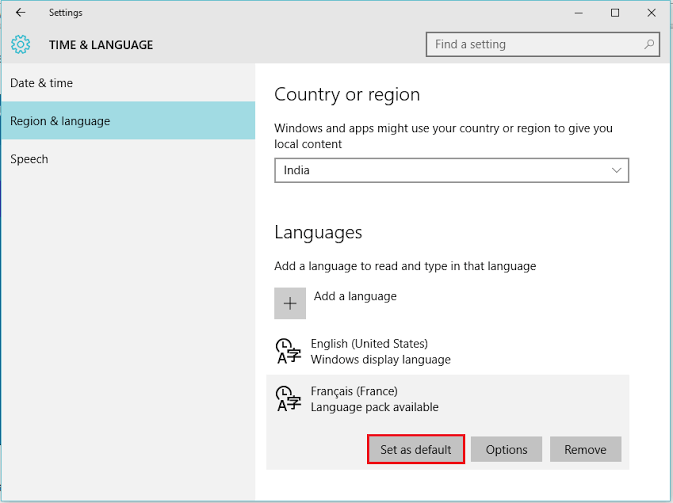
Uwaga: Jeśli chcesz powrócić do poprzedniego języka lub odwrotnie, użyj skrótu klawiszowego „Shift+Alt”.


